Peacock è un servizio di streaming di NBC Universal in cui è possibile trasmettere in streaming diverse serie originali, film, programmi sportivi e altro ancora. È relativamente nuovo sul mercato rispetto a Netflix, Amazon Prime e Disney+ ed è disponibile per l’uso su vari dispositivi. Tuttavia, ci sono alcune restrizioni in termini di paese e posizione.
Qui, in questo articolo, possiamo utilizzare il servizio di streaming pavone su Amazon Fire TV, Android TV, Apple TV, Roku, Playstation, Xbox, Xfinity e molto altro. Qui, menzioneremo le istruzioni dettagliate sull’utilizzo di questo servizio di streaming. Se il tuo paese ha un servizio per Peacock, puoi utilizzare uno dei metodi indicati di seguito per goderti lo streaming di contenuti su Peacock. Quindi, senza ulteriori indugi, entriamo nel merito.
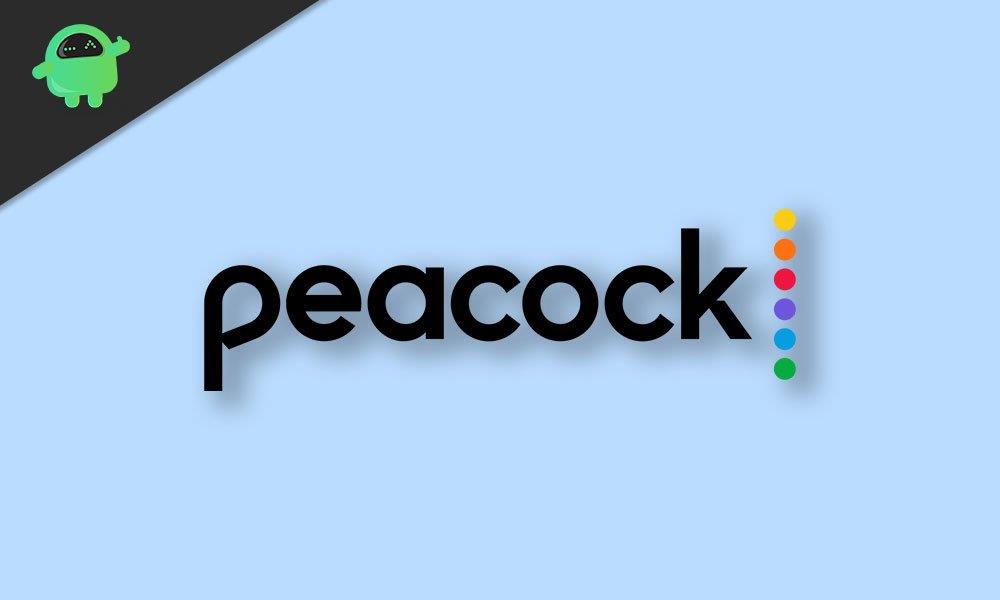
Come attivare Peacock su diversi dispositivi compatibili?
Non solo la posizione, ma è necessario anche un dispositivo compatibile per utilizzare il servizio di streaming Peacock.
Esaminiamo l’elenco dei dispositivi e le relative procedure.
Amazon Fire TV:
- Apri l’app Fire TV sulla tua TV.
- Fare clic su trova nella schermata iniziale e quindi fare clic su cerca.
- Cerca Pavone.
- Una volta trovata l’app, fai clic su scarica o ottieni.
- Una volta completata l’installazione, puoi aprire Peacock sulla tua TV e goderti i suoi servizi di streaming.
Apple TV:
- Scarica e installa l’app pavone sulla tua Apple TV dall’Apple Store.
- Una volta installata l’app, aprila.
- Vedrai un codice sullo schermo. Prendi nota di quel codice.
- Da un altro dispositivo che dispone di una connessione Internet, vai su peacocktv.com/activate su un browser.
- Vedrai una schermata che richiede un codice. Inserisci qui il codice di cui hai preso nota in precedenza.
- Ora torna alla Peacock TV sulla tua Apple TV e dovrebbe funzionare correttamente.
Stazione di gioco:
Peacock è disponibile solo per gli utenti PS4 e PS5.
Annunci
- Vai al PlayStation Store e scarica l’applicazione Peacock da lì.
- Una volta completata l’installazione, aprire l’applicazione.
- Vedrai un codice sullo schermo. Prendi nota di quel codice.
- Da un altro dispositivo che dispone di una connessione Internet, vai su peacocktv.com/activate su un browser.
- Vedrai una schermata che richiede un codice. Inserisci qui il codice di cui hai preso nota in precedenza.
- Ora apri di nuovo Peacock sulla tua PlayStation. Dovrebbe funzionare bene ora.
Annuncio
Xbox:
- Scarica e installa Peacock sulla tua Xbox come fai con qualsiasi gioco o app.
- Una volta completata l’installazione, aprire l’applicazione.
- Vedrai un codice sullo schermo. Prendi nota di quel codice.
- Da un altro dispositivo che dispone di una connessione Internet, vai su peacocktv.com/activate su un browser e accedi al tuo account Peacock qui.
- Vedrai una schermata che richiede un codice. Inserisci qui il codice di cui hai preso nota in precedenza.
- Ora apri l’applicazione Peacock sulla tua Xbox e funzionerà senza intoppi.
Roku:
- Apri il negozio del canale Roku e scarica l’applicazione Peacock sul tuo dispositivo.
- Una volta completata l’installazione, aprire l’applicazione.
- Vedrai un codice sullo schermo. Prendi nota di quel codice.
- Da un altro dispositivo che dispone di una connessione Internet, vai su peacocktv.com/activate su un browser e accedi al tuo account Peacock qui.
- Vedrai una schermata che richiede un codice. Inserisci qui il codice di cui hai preso nota in precedenza.
- Ora apri l’applicazione Peacock sul tuo dispositivo Roku. Dovrebbe essere in grado di trasmettere in streaming il contenuto senza problemi.
Chromecast:
- Scarica l’app Peacock sul tuo dispositivo Android o iOS.
- Accedi al tuo account qui.
- Ora seleziona qualsiasi contenuto che desideri guardare sul tuo dispositivo.
- Dopo aver selezionato il contenuto, tocca il pulsante Riproduci e quindi seleziona l’opzione Trasmetti.
- Ora riproduci tutto ciò che desideri sul tuo dispositivo e trasmetterà in streaming qualsiasi cosa sul tuo dispositivo abilitato per Chromecast.
Smart TV:
- Scarica Peacock sulla tua TV come fai con qualsiasi altra applicazione.
- Una volta completata l’installazione, apri l’applicazione e ti mostrerà un codice a sei cifre. Prendi nota di quel codice.
- Da un altro dispositivo che dispone di una connessione Internet, vai su peacocktv.com/activate su un browser e accedi al tuo account Peacock qui.
- Vedrai una schermata che richiede un codice. Inserisci qui il codice di cui hai preso nota in precedenza.
- La tua app Peacock sulla tua TV ora si riavvierà da sola e ti accederà con l’account Peacock selezionato.
- È quindi possibile eseguire lo streaming di contenuti di Peacock sulla TV senza problemi.
Android TV:
Infine, abbiamo il processo Android TV. È simile a quello che vediamo nel processo Smart TV.
- Vai al Google Play Store sulla tua Android TV e cerca l’applicazione Peacock.
- Una volta trovato, scaricalo e installalo sulla tua Android TV.
- Avvia la Peacock TV sulla tua TV e visualizzerà un codice sullo schermo. Prendi nota di quel codice.
- Da un altro dispositivo che dispone di una connessione Internet, vai su peacocktv.com/activate su un browser e accedi al tuo account Peacock qui.
- Vedrai una schermata che richiede un codice. Inserisci qui il codice di cui hai preso nota in precedenza.
- È quindi possibile eseguire lo streaming di contenuti di Peacock sulla TV senza problemi.
Quindi questo è tutto su tutti i dispositivi che puoi utilizzare per lo streaming di contenuti di Peacock. Peacock offre tre piani ai suoi abbonati: gratuito, premium e premium plus quando si tratta di piani.
Il piano gratuito ti offre 13.000 ore di streaming e alcune pubblicità occasionali. Il piano premium offre 20.000 ore di streaming e alcuni annunci. Il meglio del lotto è il piano Premium Plus che offre streaming illimitato senza pubblicità da nessuna parte.
Il piano premium costa 4,99 USD al mese, mentre il piano Premium Plus costa 9,99 USD al mese.
Annunci
Quindi si tratta di attivare Peacock su diversi dispositivi compatibili. Se hai domande o domande su questo articolo, commenta di seguito e ti risponderemo.Inoltre, assicurati di controllare i nostri altri articoli su suggerimenti e trucchi per iPhone, suggerimenti e trucchi per Android, suggerimenti e trucchi per PC e molto altro per ulteriori informazioni utili.



.jpg)

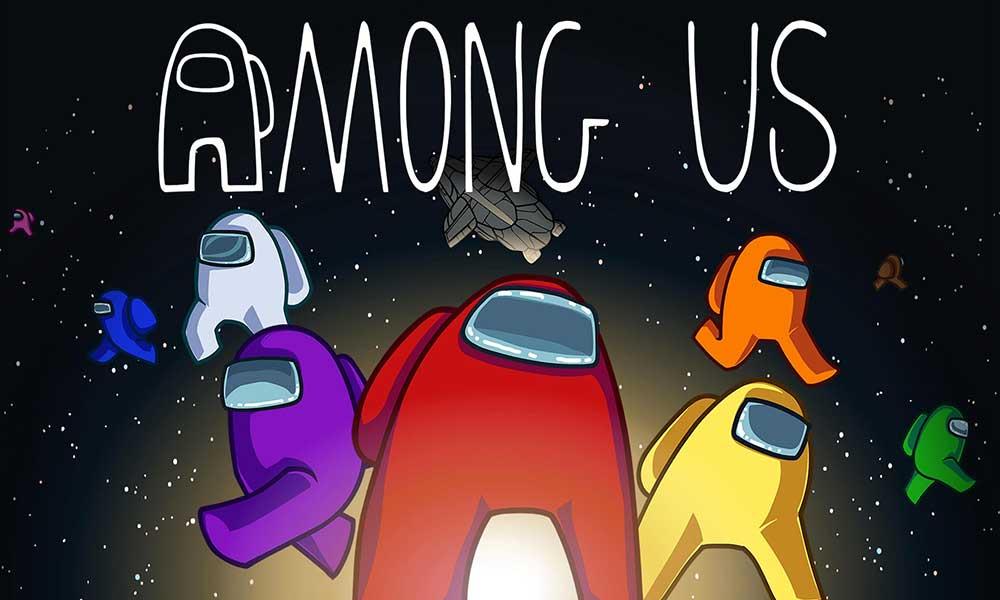



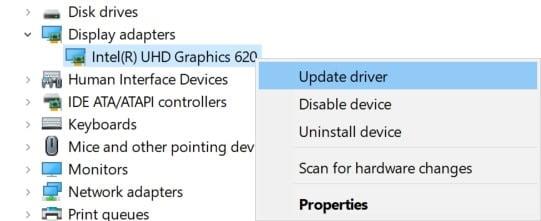
-tencent-gaming-buddy.jpg)
.jpg)